넷플릭스는 모바일과 Windows 환경의 앱을 지원하는데, 맥에서는 아쉽게도 넷플릭스 앱이 없어서 웹사이트를 열여 접속해야 합니다.
넷플릭스 서비스가 본래 브라우저 기반이라 앱이 없어도 사용하는데 문제가 없지만, Dock이나 런치패드에 넷플릭스 바로가기 아이콘이 없어서 브라우저를 열고 접속하는 절차가 번거로울 수 있습니다.
이 경우 Dock에 넷플릭스 아이콘을 추가해서 필요할 때 바로 열어볼 수 있으며 사파리, 크롬 등 사용하는 브라우저에 따라 방법이 조금씩 다릅니다.
목차
Dock에 사파리로 열리는 넷플릭스 추가하기
사파리의 공유 기능에는 특정 웹페이지를 Dock에 추가하는 기능을 내장하고 있습니다. 이 기능을 사용해 넷플렉스를 Dock에 추가할 수 있습니다.
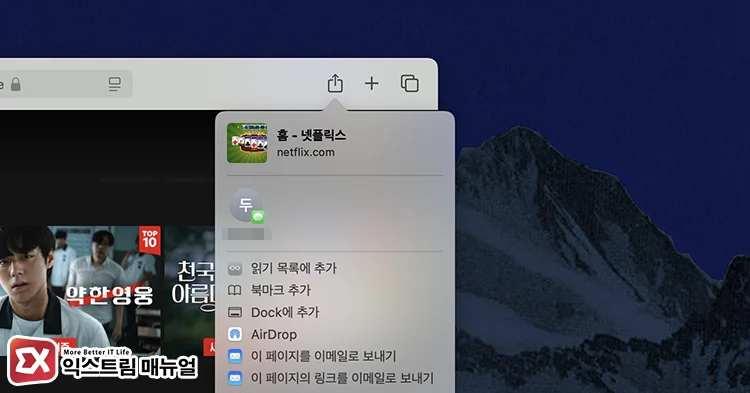
사파리를 실행한 다음 netflix.com에 접속합니다. 그리고 우측 상단의 공유 버튼을 클릭한 다음 Dock에 추가를 클릭합니다.
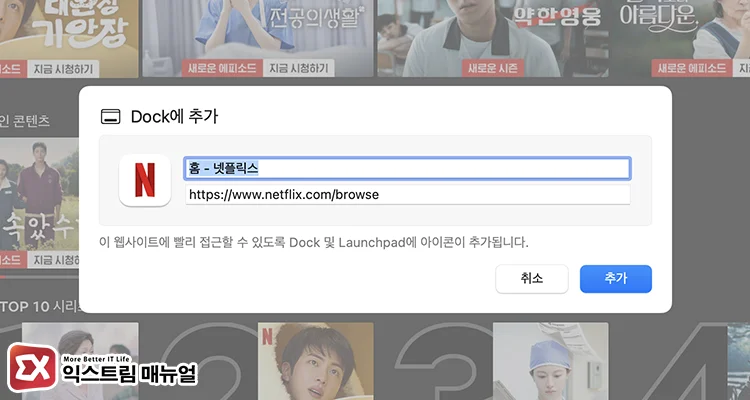
“Dock에 추가” 화면에서 아이콘 이름을 지정한 후 추가 버튼을 클릭합니다.
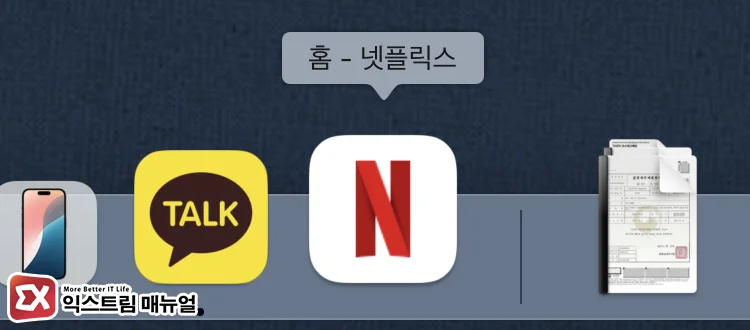
Dock에 넷플릭스 바로가기가 추가되면 원하는 위치로 이동해 배치합니다.
크롬에서 넷플릭스 앱 만든 후 Dock에 추가하기
크롬, 엣지, 웨일과 같은 크로미움 기반의 브라우저는 특정 웹페이지를 앱으로 설치하는 기능을 사용해서 Dock에 넷플릭스 바로가기를 추가할 수 있습니다.
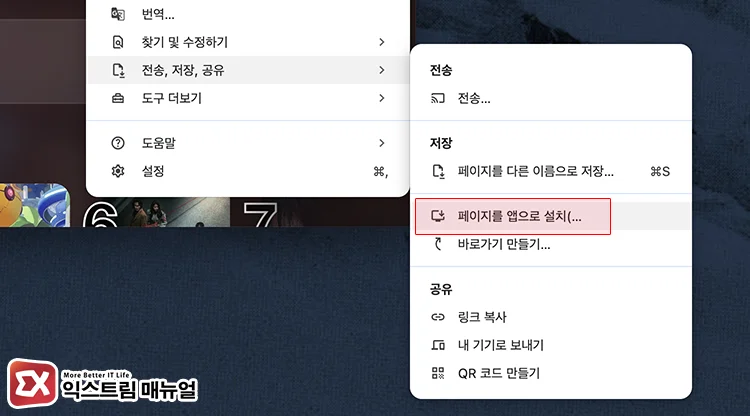
크롬을 실행한 다음 넷플릭스에 접속합니다. 그리고 우측 상단의 메뉴 아이콘을 클릭 후 전송, 저장, 공유 > 페이지를 앱으로 설치를 클릭합니다.
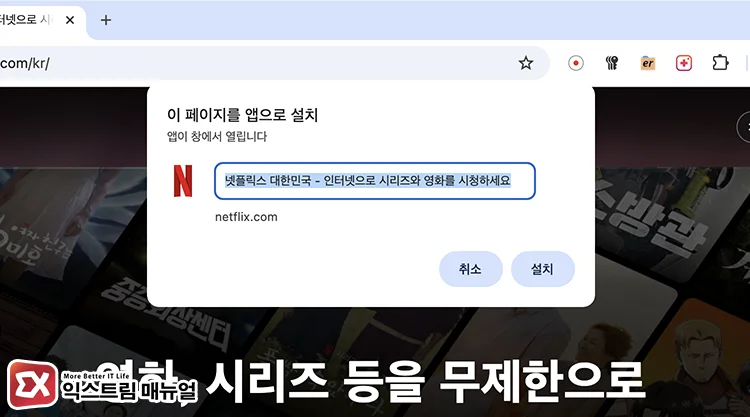
“이 페이지를 앱으로 설치” 화면에서 앱의 이름을 넷플릭스로 지정합니다. 그리고 설치 버튼을 클릭합니다.
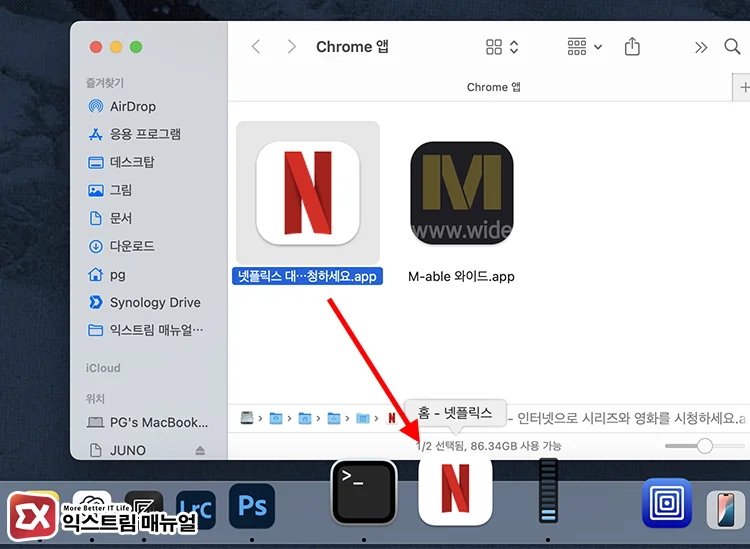
넷플릭스가 앱으로 설치되면 응용 프로그램 폴더에 .app 파일이 추가됩니다. 이 파일의 아이콘을 Dock에 드래그해 등록합니다. 이 방식은 Dock 뿐만 아니라 런치패드에도 아이콘이 등록되며 실제 앱 처럼 사용할 수 있습니다.



